SCVMM2008之P2V转换
SCVMM2008
之
P2V
转换
SCVMM2008
是微软最重要的虚拟机管理软件,今天我们将为大家介绍这个重量级软件的一个重量级功能-
P2V
转换。
P2V
转换指的是把物理机 转换为虚拟机,
P2V
转换有很强的实用性。例如我们用
Hyper-V
这样的服 务器虚拟化产品整合一个现有的企业网络,我们就需要把现有的物理服务器转换为
Hyper-V
中的虚拟 机,怎么来转换呢?
Hyper-V
管理器无能为力,我们只能依靠
SCVMM2008
。从这 里面我们也看出了微软的“阴险”:
Hyper-V
虽然是免费的,但是你想利用好
Hyper-V
,还是要花 钱买虚拟机管理软件!
P2V
转换在测试领域也可以大显身手,例如我们想在企业网络中部署一个新的应用,但又顾忌会引发兼容性问 题。这时我们就可以使用
P2V
把物理计算机迁移到虚拟机中,在虚拟机中测试完后再考虑是否上这个项目。
我们为大家准备了一个实验拓扑,如下图所示,一个域控制器,一个
SCVMM2008
服务器,一个
Hyper-V
服务器,还 有一个
WebServer
就是我们要转换的物理机。我们的任务是通过
SCVMM2008
把
WebServer
转换成
Hyper-V
上的虚拟 机。
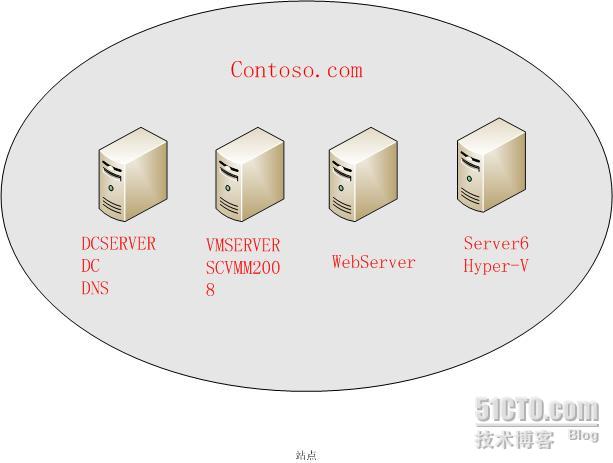
一
添加 主机
首先我们要把
Hyper-V
服务器纳入 到
SCVMM2008
的管理范围中,具体方式是通过
SCVMM2008
进行添 加主机的操作。我们打开
SCVMM2008
的管理控制台,如下图所示,在右侧的操作栏中选择“添加主机”。
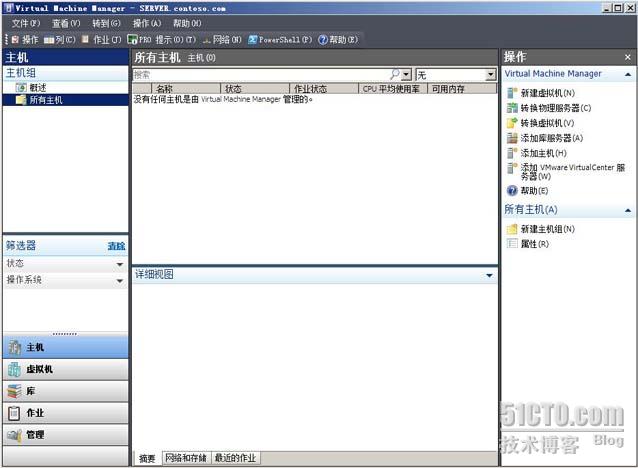
首先
SCVMM
要求我们输入身 份凭据,如下图所示,我们以域管理员的身份进行操作。由于
Hyper-V
服务器和
SCVMM
在同一域中,因此不用勾选“主机在受信任的域中”。

接下来要输入
Hyper-V
服务器的完 全合格域名:
server6.contoso.com
。

由于我们实现没有在
SCVMM2008
中创建 主机组,因此选择把
Hyper-V
服务器放到默认的主机组中。

虚拟机的存储路径使用默认值即可。
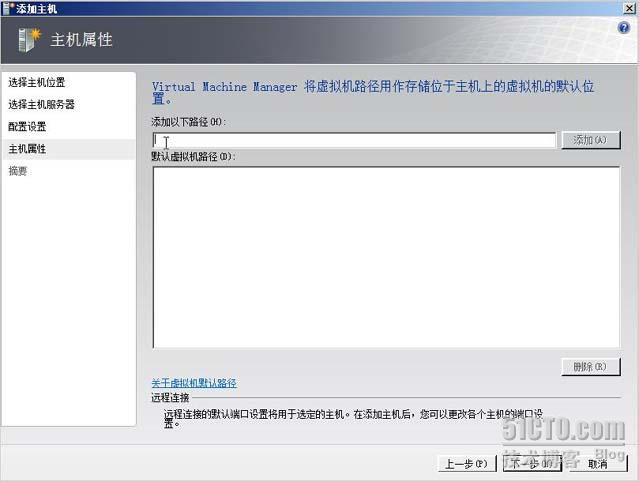
SCVMM
已经做好了准备,点击“添加主机”即可开始作业。
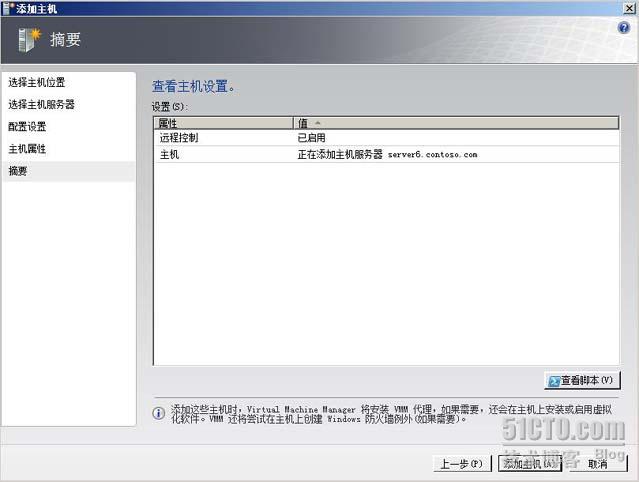
从下图所示的作业摘要来看,
SCVMM2008
已经顺 利完成了任务。

二
P2V
转换
在
SCVMM2008
中添加 主机后,我们就可以实施
P2V
转换了。如下图所示,在
SCVMM2008
的管理 控制台中点击“转换物理服务器”。
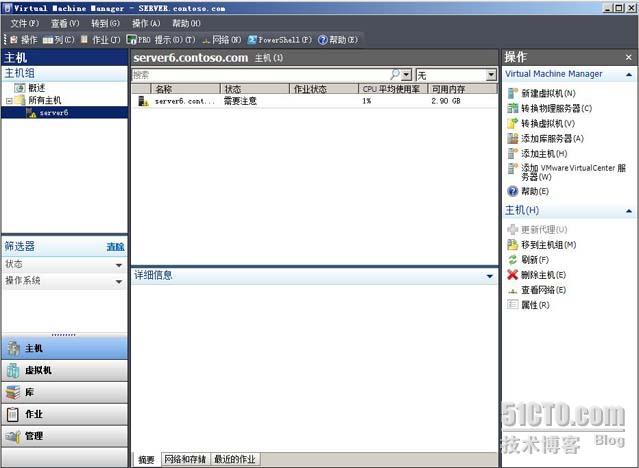
首先我们要输入待转换的物理计算机的
netbios
名称,以 及用户身份凭据。

接下来要设置转换后的虚拟机名称以及虚拟机属主。
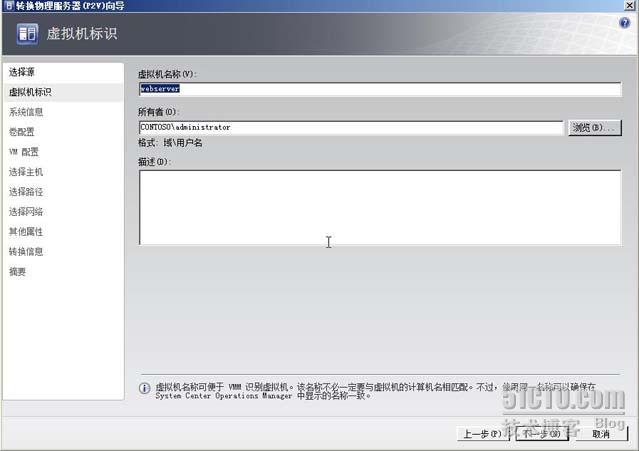
在
P2V
转换之前,
SCVMM
需要在被转换的物理计算机上安装
VMM
代理,利用代理收集 被转换物理计算机的信息,点击“扫描系统”开始安装
VMM
代理。

如下图所示,
VMM
代理安装完毕,利用 代理收集到的计算机信息也被列了出来,点击“下一步”继续。

接下来要选择把被转换物理机上的哪个分区转换到虚拟机上,由于被转换物理机上的所有数据都在
C
盘,因此只需要转换
C
分区即可。

如下图所示,我们要为转换后的虚拟机分配
CPU
数量及内存,我们 为虚拟机分配了
256M
内存,用于测试环境是可以的,在生产环境下就要视负载而定了。

接下来要选择把物理计算机转换到哪个
Hyper-V
服务器 上,我们只能把虚拟机放置到
Server6
上,下图中显示了转换级别:五颗星!五颗星代表当前的条件下很适合
P2V
转换,转换成功的概率很大。

虚拟机的存储路径我们使用默认值即可。

如下图所示,我们选择让虚拟机使用外部网络,可以连接到物理网络。

接下来要选择启动
Hyper-V
服务器和停 止
Hyper-V
服务器时对虚拟机进行什么操作,我们保持默认值即可。
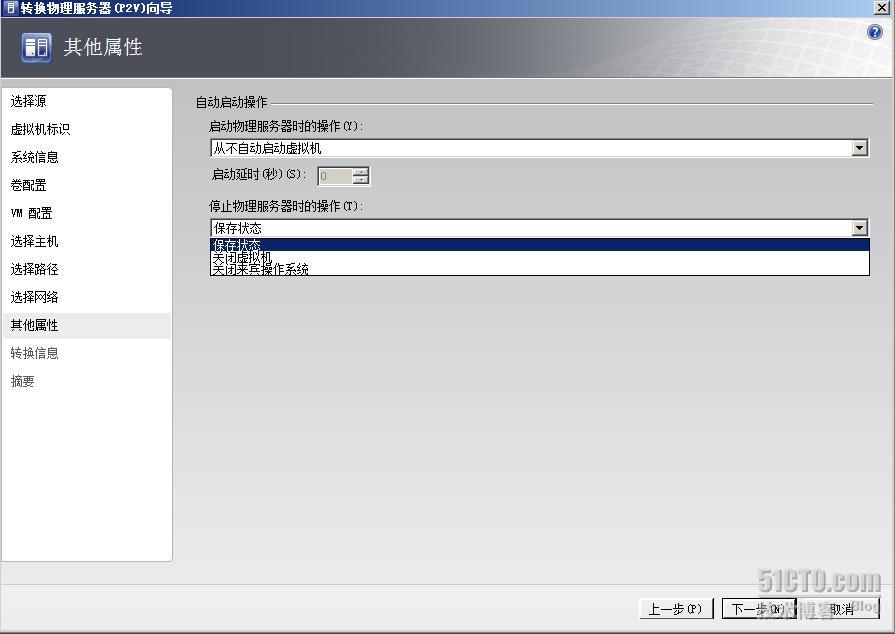
转换向导没有检测出什么问题,我们点击“下一步”继续。
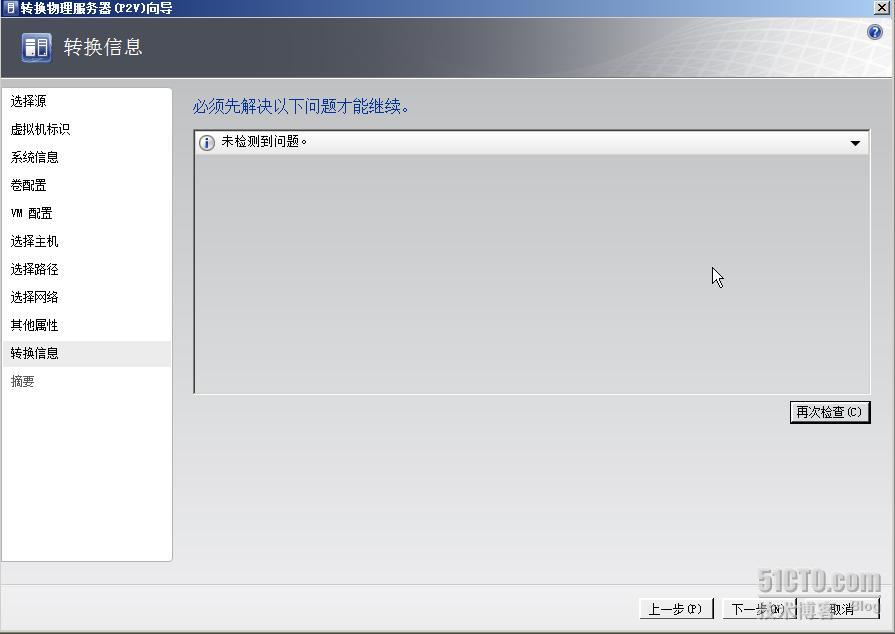
虚拟机的属性设置接近尾声,如下图所示,点击“创建”就可以进行
P2V
的转换了。

从下图的作业中可以看到转换的进度,
P2V
转换需要的时间取 决于被迁移的物理计算机上的数据量以及所使用的网络带宽,一般情况下转换的时间大约在几分钟到几十分钟之间。
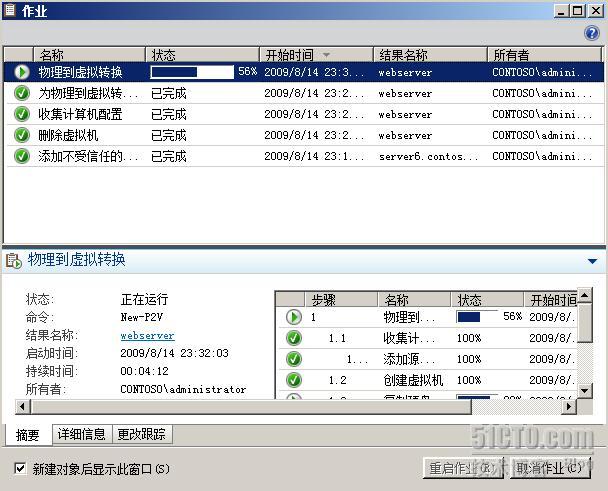
如下图所示,
P2V
转换顺利完成。

如下图所示,使用虚拟机查看器可以看到被转换后的虚拟机,虚拟机的配置和源物理机完全一样,甚至连 网卡的
MAC
地址都克隆过来了,至此,
P2V
转换顺利完成。

本文出自 “
岳 雷的微软网络课堂” 博客,http://yuelei.blog.51cto.com/202879/195348